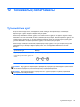User Guide - Windows 7
Қалпына келтіру дискілерінен қалпына келтіру
1. Мүмкін болса, барлық жеке файлдардың сақтық көшірмесін жасаңыз.
2. Бірінші қалпына келтіру дискісін компьютердегі оптикалық диск жетегіне немесе қосымша
сыртқы оптикалық диск жетегіне салыңыз да, компьютерді қайта іске қосыңыз.
– немесе –
Қалпына келтіру флэш-жадын компьютердің USB портына салып, компьютерді қайта іске
қосыңыз.
ЕСКЕРІМ: Компьютер HP Recovery Manager бағдарламалық құралын автоматты түрде
қайта қоспаса, компьютердің жүктелу тəртібін өзгерту керек.
Компьютердің жүктелу
тəртібін өзгерту 78-бетте бөлімін қараңыз.
3. Жүйе іске қосылып жатқанда f9 пернесін басыңыз.
4. Оптикалық дискіні немесе флэш-жадын таңдаңыз.
5. Экрандағы нұсқауларды орындаңыз.
Компьютердің жүктелу тəртібін өзгерту
Қалпына келтіру дискілерінің жүктелу тəртібін өзгерту үшін төмендегі əрекеттерді орындаңыз:
1. Компьютерді қайта іске қосыңыз.
2. Компьютер қайта іске қосылып жатқанда esc пернесін басып, жүктелу параметрлерін ашу
үшін f9 пернесін басыңыз.
3. Жүктелу параметрлері терезесінен Internal CD/DVD ROM Drive (Ішкі CD/DVD диск жетегі)
тармағын таңдаңыз.
Қалпына келтіру флэш-жадының жүктелу тəртібін өзгерту үшін, мына əрекеттерді орындаңыз:
1. Флэш-жадты USB портына жалғаңыз.
2. Компьютерді қайта іске қосыңыз.
3. Компьютер қайта іске қосылып жатқанда esc пернесін басып, жүктелу параметрлерін ашу
үшін f9 пернесін басыңыз.
4. Жүктелу параметрлері терезесінен флэш-жадты таңдаңыз
.
78 Бап 11 Сақтық көшірме жасау, алдыңғы күйіне қайтару жəне қалпына келтіру